Page 1

/
EL-506W
EL-546W
CALCULATRICE SCIENTIFIQUE
MODE D’EMPLOI
MODÈLE
MEM RESET
0 1
DRG FSE TA B
0 1
y
x
b
xx
xx
a
0
13
2
y
a
b
x
x
x
x
x
1
0
2
3
P (x,y )
X
Y
0
y
x
P (r,θ )
X
Y
0
r
θ
FRANÇAIS
PRINTED IN CHINA / IMPRIMÉ EN CHINE
06HGK (TINSF1270EHZZ)
INTRODUCTION
Nous vous remercions de votre achat d’une calculatrice scientifique SHARP modèle
EL-506W/546W.
En ce qui concerne les exemples de calcul (y compris certaines formules et
tableaux), reportez-vous au verso du mode d’emploi en anglais. Pour l’utilisation,
reportez-vous au numéro à la droite de chaque titre.
Après avoir lu ce document, veuillez le conserver afin de pouvoir vous y reporter le
moment venu.
Remarque: Quelques-uns des modèles décrits dans ce mode d’emploi sont
susceptibles de ne pas être disponibles dans certains pays.
Remarques sur l’utilisation
•
Ne transportez pas la calculatrice dans la poche arrière de votre pantalon, sous
peine de la casser en vous asseyant. L’afficheur étant en verre, il est particulièrement
fragile.
•
Éloignez la calculatrice des sources de chaleur extrême comme sur le tableau de
bord d’une voiture ou près d’un chauffage et évitez de la placer dans des
environnements excessivement humides ou poussiéreux.
•
Cet appareil n’étant pas étanche, il ne faut pas l’utiliser ou l’entreposer dans des
endroits où il risquerait d’être mouillé, par exemple par de l’eau. La pluie, l’eau
brumisée, l’humidité, le café, la vapeur, la transpiration, etc. sont à l’origine de
dysfonctionnement.
•
Nettoyez avec un chiffon doux et sec. N’utilisez pas de solvants, ni de chiffon mouillé.
•
Évitez les chocs; manipulez la calculatrice avec soin.
•
Ne jetez jamais les piles dans le feu.
•
Gardez les piles hors de portée des enfants.
•
Ce produit, y compris les accessoires, peut varier suite à une amélioration sans
préavis.
AVIS
•
SHARP recommande fortement de garder de façon permanente et séparée une
trace écrite de toutes les données importantes, car celles-ci peuvent être perdues
ou altérées dans pratiquement tous les produits à mémoire électronique dans
certaines circonstances. SHARP n’assumera donc aucune responsabilité pour
les données perdues ou bien rendues inutilisables que ce soit à la suite d’une
mauvaise utilisation, de réparations, vices, remplacement des piles, utilisation
après expiration de la durée de vie spécifiée de la pile ou toute autre cause.
•
SHARP ne sera pas tenu responsable de tout dommage matériel ou économique
imprévu ou consécutif à la mauvaise utilisation et/ou au mauvais fonctionnement
de cet appareil et de ses périphériques, à moins qu’une telle responsabilité ne
soit reconnue par la loi.
♦
Appuyez sur le bouton RESET (au dos), avec la pointe d’un stylo à bille ou un objet
identique, uniquement dans les cas suivants. N’utilisez pas un objet avec une
pointe cassable ou affilée. Prenez note qu’une pression sur le bouton RESET
effacera toutes les données stockées dans la mémoire.
•
Lors de la première utilisation
•
Après remplacement des piles
•
Pour effacer la mémoire entièrement
•
Lorsqu’une anomalie survient et qu’aucune autre solution ne fonctionne.
Si un entretien est nécessaire à cette calculatrice, demandez seulement les services
d’un fournisseur spécialisé SHARP, un service d’entretien agréé par SHARP ou un
centre de réparation SHARP où cela est disponible.
Boîtier
AFFICHEUR
Affichage
des équations
•
Pendant le fonctionnement tous les symboles ne sont pas affichés en même temps.
•
Certains symboles inactifs peuvent apparaître visibles si on regarde la calculatrice
d’un angle éloigné.
•
Seuls les symboles nécessaires à l’utilisation expliquée sont présentés dans
l’affichage et les exemples de calcul de ce mode d’emploi.
: Apparaît sur l’afficheur lorsque l’équation ou la réponse ne peut pas être
xy/rθ: Indique le mode d’expression des résultats en mode calcul avec nombres
: Indique que des données sont visibles en haut/bas de l’afficheur.
2ndF
: S’affiche si @ a été pressée.
HYP
: Lorsque la touche h a été pressée, cette indication s’affiche pour
→
donnée en un seul affichage. Appuyez sur les touches </>
pour lire la partie restante (cachée).
complexes.
Appuyez sur [/] pour faire défiler en haut/bas la vue.
vous signaler que les fonctions hyperboliques sont accessibles. Si vous
employez la combinaison @H, les indications “2ndF HYP”
s’affichent pour vous signaler que les fonctions hyperboliques inverses
sont accessibles.
←Symbole
ExposantMantisse
ALPHA
: S’affiche si K (STAT VAR), O ou R a été pressée.
FIX/SCI/ENG
DEG/RAD/GRAD
: Indique la notation employée pour afficher une valeur.
: Indique les unités angulaires.
: Apparaît lorsque le mode matrice est sélectionné.
: Apparaît lorsque le mode liste est sélectionné.
: Apparaît lorsque le mode statistique est sélectionné.
M
: Indique qu’une valeur a été sauvegardée dans la mémoire indépendante.
?
: Indique que la calculatrice attend l’entrée d’une valeur numérique, comme
en mode de simulation.
: Apparaît lorsque la calculatrice affiche un résultat sous forme d’angle, en
i
mode calcul avec nombres complexes.
: Indique qu’une partie imaginaire est affichée, en mode calcul avec nombres
complexes.
AVANT D’UTILISER CETTE CALCULATRICE
Représentation des touches dans ce mode d’emploi
Dans ce mode d’emploi, la représentation des touches est décrite de la manière
suivante:
Pour spécifier ex: @e
Pour spécifier ln : I
Pour spécifier F : Kü
Pour utiliser les fonctions gravées en orange sur les touches, vous devez d’abord
presser la touche @, avant la touche de fonction. Lorsque vous sélectionnez la
mémoire, appuyez d’abord sur K. Les nombres pour l’entrée de valeur ne sont
pas représentés comme les touches mais comme des nombres ordinaires.
Mise sous tension et hors tension
Appuyez sur la touche ª pour mettre la calculatrice sous tension et employez la
combinaison @F pour la mettre hors tension.
Effacement de l’entrée et des mémoires
Opération Entrée M A-F, X,Y STAT*1matA-D*
ª ×× × ×
@c ×
Choix du mode de
fonctionnement
@∏00*
@∏10*
Bouton RESET
: Efface × : Garde en mémoire
*1Données statistiques (données entrées).
2
x¯, sx, σx, n, Σx, Σx2, ¯y, sy, σy, Σy, Σy2, Σxy, r, a, b, c.
*
3
Mémoires de matrice (matA, matB, matC et matD)
*
4
*
Mémoires de liste (L1, L2, L3 et L4)
5
Toutes les variables sont effacées.
*
6
*
Cette combinaison de touches fonctionne de la même manière que le bouton RESET.
[Touche effacement de la mémoire]
Appuyez sur @∏ pour afficher le menu.
•
Pour effacer toutes les variables (M, A-F, X, Y, ANS, F1F4, STAT VAR, matA-D, L1-4), appuyez sur 00 ou 0®.
•
Pour réinitialiser (RESET) la calculatrice, appuyez sur 10 ou 1®.
L’opération de réinitialisation (RESET) effacera toutes les données stockées en
mémoire et ramènera la calculatrice aux réglages par défaut.
(Affichage) F1-F4 ANS STAT VAR*2L1-4*
×
5
6
3
4
Entrée et correction d’une équation
[Touches curseur]
•
Appuyez sur < ou > pour déplacer le curseur. Vous pouvez également
revenir à l’équation après avoir obtenu une réponse en appuyant sur > (<).
Voir le paragraphe suivant pour l’utilisation des touches [ et ].
•
Reportez-vous au ‘Menu SET UP’ pour l’utilisation du curseur dans le menu SET UP.
[Mode d’insertion et mode de réécriture dans l’affichage équation]
•
Une pression sur @‘ commute entre les deux modes d’édition: le mode
d’insertion (par défaut) et le mode de réécriture. Un curseur triangulaire indique
qu’une entrée sera insérée à l’endroit du curseur, tandis qu’un curseur rectangulaire
indique la réécriture des données existantes à chaque nouvelle entrée.
•
Pour insérer un nombre en mode d’insertion, déplacez le curseur immédiatement
après l’endroit où vous souhaitez insérer, puis entrez le nombre. En mode de
réécriture, les données sous le curseur seront réécrites par le nombre saisi.
•
Le mode établi sera maintenu jusqu’à la prochaine réinitialisation (RESET).
[Touche d’effacement]
Pour effacer un nombre/fonction, déplacez le curseur sur le nombre/fonction que
•
vous souhaitez effacer, puis appuyez sur d. Si le curseur est situé à l'extrémité
droite d'une équation, la touche d fonctionnera comme une touche de retour
arrière.
Fonction de rappel multi-ligne
Les équations précédentes peuvent être rappelées en mode normal. Les équations
incluent aussi les instructions de fin de calculs telles que “=” et un maximum de 142
caractères peut être mis en mémoire. Lorsque la mémoire est pleine, les équations
sauvegardées sont supprimées dans l’ordre chronologique inverse à partir de la plus
ancienne. Si vous pressez [, l’équation précédente apparaîtra à l’écran. Si vous
appuyez plusieurs fois sur la touche [, les équations d’avant seront affichées
(après être revenu à l’équation précédente, appuyez sur la touche ] pour visualiser
les équations, dans l’ordre). De plus, vous pouvez utiliser la combinaison @[
pour passer directement à l’équation la plus ancienne.
•
La mémoire multi-ligne est effacée en suivant la procédure suivante: @c,
changement de mode, RESET, conversions en base N. et effacement de la mémoire
(@∏).
Niveaux de priorité dans le calcul
Les opérations sont effectuées en tenant compte de la priorité suivante:
Q
Fractions (1l4, etc.) W ∠, préfixes d'ingénierie ELes fonctions pour lesquelles
l’argument précède (x
mémoire (2Y, etc.)
U
Multiplication d’une fonction (2sin30, etc.)
}
OR, XOR, XNOR q=, M+, M–, ⇒M, |DEG, |RAD, |GRAD, DATA, CD, →rθ,
→xy et autres instructions de fin de calcul.
•
Les calculs entre parenthèses ont la priorité sur tout les autres calculs.
-1
, x2, n!, etc.) RYx,
Y
Les fonctions pour lesquelles l’argument suit (sin, cos, etc.)
x
T
Multiplication d’une valeur en
¿
InCr, nPr O×, ÷ P+, – {AND
OPÉRATIONS PRÉLIMINAIRES
Choix du mode de fonctionnement
m0: Mode normal (NORMAL)
m1: Mode statistique (STAT)
m2: Mode équation (EQN)
m3: Mode nombre complexe (CPLX)
m4: Mode matrice (MAT)
m5: Mode liste (LIST)
Menu SET UP
Appuyez sur ” pour afficher le menu SET UP.
•
Un élément du menu peut être sélectionné en:
•
déplaçant le curseur clignotant avec ><,
puis appuyez sur ® (touche =), ou
•
appuyant sur la touche numérique correspondant au nombre de l’élément du
menu.
•
Si ou est affiché sur l’écran, appuyez sur [ ou ] pour consulter
l’écran de menu précédent/suivant.
•
Appuyez sur ª pour quitter le menu SET UP.
[Choix de l’unité angulaire]
Les trois unités angulaires suivantes (degrés, radians et grades) peuvent être spécifiées.
•
DEG (°) : Appuyez sur ”00.
•
RAD (rad) : Appuyez sur ”01.
•
GRAD (g) : Appuyez sur ”02.
[Choix de la notation et du nombre de décimales]
Quatre systèmes de notation sont utilisés pour l’affichage du résultat d’un calcul:
virgule flottante, virgule décimale fixe, notation scientifique et notation d’ingénierie.
•
Lorsque les symboles FIX, SCI ou ENG sont affichés, le nombre de décimales (TAB)
peut avoir une valeur quelconque entre 0 et 9. Les valeurs affichées seront arrondies
de la manière appropriée selon le nombre de décimales.
[Réglage du système des nombres à virgule flottante en notation
scientifique]
Deux réglages sont utilisés pour l’affichage d’un nombre à virgule décimale flottante:
NORM1 (réglage par défaut) et NORM2. Un nombre est automatiquement affiché en
notation scientifique en dehors de la plage préétablie:
•
NORM1: 0.000000001 ≤ x ≤ 9999999999
•
NORM2: 0.01 ≤ x ≤ 9999999999
CALCULS SCIENTIFIQUES
•
Appuyez sur les touches m0 pour sélectionner le mode normal.
•
Dans chaque exemple, appuyez sur ª pour effacer l’affichage. Si le voyant FIX,
SCI ou ENG est affiché, effacez-le en sélectionnant ‘NORM1’ dans le menu SET UP.
Calculs arithmétiques
•
La parenthèse de fermeture ) juste avant = ou ; peut être omise.
Calculs avec constantes
•
Lors des calculs à constante, le cumulateur devient une constante. Les soustractions
et divisions sont effectuées de la même façon. Dans les multiplications, le
multiplicande devient une constante.
•
Lors des calculs de constantes, celles-ci seront représentées par un K.
Fonctions scientifiques
•
Reportez-vous aux exemples de calcul de chaque fonction.
•
Avant d’effectuer un calcul de fonctions, précisez l’unité angulaire.
Fonctions Différentielles/Intégrales
Les calculs différentiels et intégraux sont disponibles seulement en mode normal.
Pour des conditions initiales de calcul telles que la valeur de x en calcul différentiel ou
le point initial en calcul intégral, seules les valeurs numériques peuvent être entrées et
des équations telles que 2
réutilisée autant de fois que désirée et résolue en changeant seulement les conditions
sans avoir à l’entrer une nouvelle fois dans la calculatrice.
•
Effectuer un calcul effacera la valeur dans la mémoire X.
•
Pour effectuer un calcul différentiel, entrez d’abord la formule, puis entrez la valeur
en calcul différentiel et l’intervalle en minute (dx). Si une valeur numérique n’est pas
spécifiée pour l’intervalle en minute, x≠0 sera
valeur de la dérivée numérique.
•
Pour effectuer un calcul intégral, entrez d’abord la formule, puis entrez une plage
d’intégrale (a, b) et les intervalles partiels (n). Si une valeur numérique n’est pas
spécifiée pour les intervalles partiels, le calcul sera effectué en utilisant n=100.
Comme les calculs différentiels et intégraux se basent sur les équations suivantes, des
résultats incorrects peuvent survenir dans certains cas, assez rares, lors de calculs
spéciaux contenant des points de discontinuité.
Calcul intégral (règle de Simpson):
1
S=—h{ƒ(a)+4{ƒ(a+h)+ƒ(a+3h)+······+ƒ(a+(N–1)h)}
3
+2{ƒ(a+2h)+ƒ(a+4h)+······+ƒ(a+(N–2)h)}+f(b)}
Calcul différentiel:
[Lorsque vous réalisez des calculs intégraux]
Les calculs intégraux prennent plus
de temps. Ce temps dépend de
l’intégrande et des sous-intervalles
d’intégration. Pendant le calcul,
“Calculating!” sera affiché. Pour
arrêter le calcul, pressez
Notez qu’il y aura d’autant plus
d’erreurs d’intégration que les
fluctuations des valeurs de
l’intégrale sont grandes avec une
modification légère de la plage
d’intégration et pour une fonction périodique, etc., lorsque des valeurs positive et
négative de l’intégrale existent selon l’intervalle d’intégration.
2
ne peuvent être spécifiées. Une même équation peut être
x
x
×10–5 et x=0 sera 10–5 à partir de la
b – a
——
h=
N
N=2n
a ≤ x≤ b
dx2dx
f(x+––)–f(x –––)
f’(x)=————————
dx
ª
.
2
Page 2
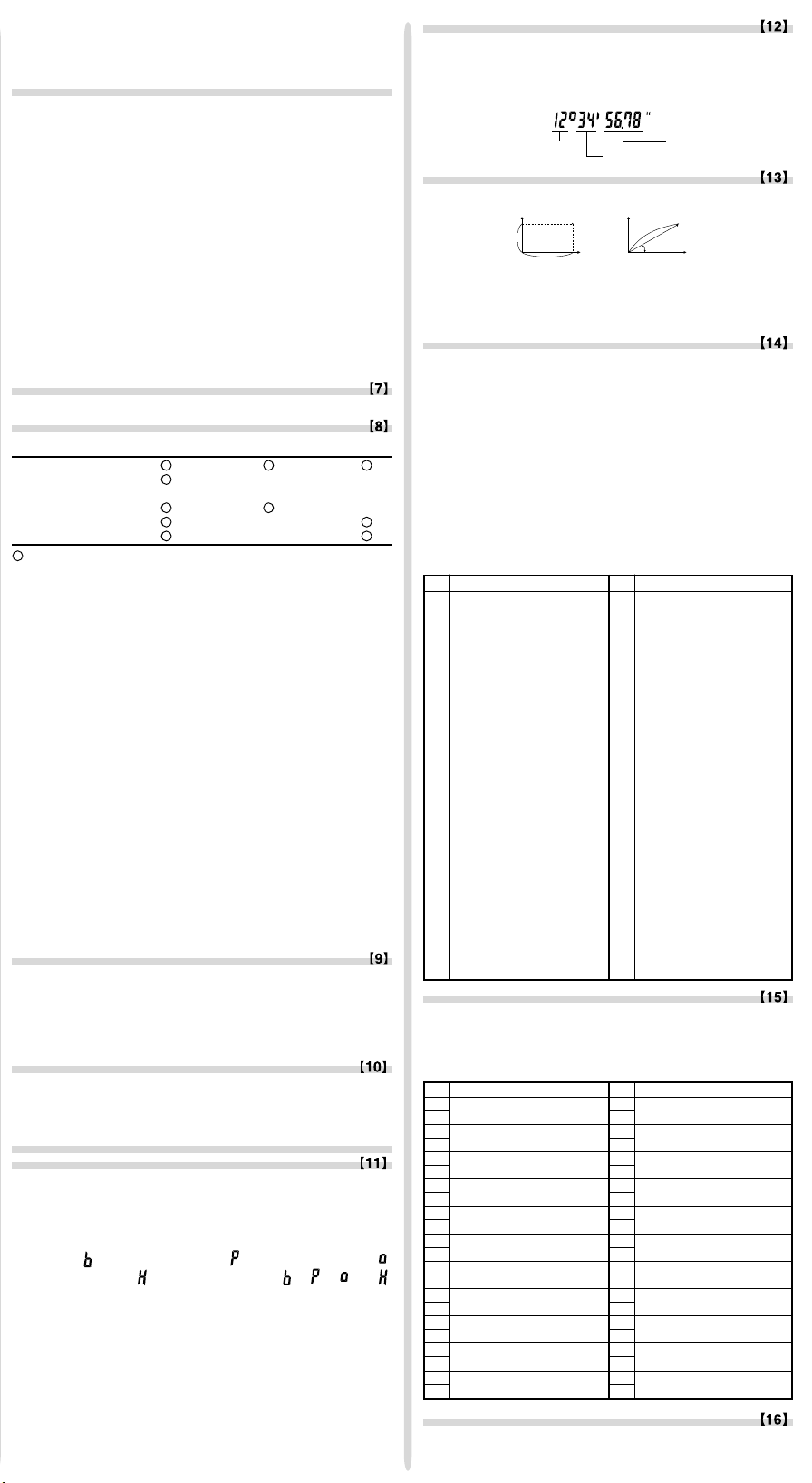
En ce qui concerne le premier exemple, divisez les intervalles d’intégration en intervalles
P (x,y )
X
Y
0
y
x
P (r,θ )
X
Y
0
r
θ
aussi petits que possibles. Pour l’exemple suivant, séparez valeurs positives et
négatives. Si vous suivez ces conseils, vous obtiendrez des résultats de précision
meilleure et cela réduira aussi votre temps de calcul.
Fonction aléatoire
La fonction Aléatoire comprend quatre réglages pour l’utilisation en mode normal,
statistique, matrice et liste. (Cette fonction ne peut pas être sélectionnée en même
temps que la fonction Base N.) Pour générer davantage de nombres aléatoires à la
suite, appuyez sur ®. Appuyez sur ª pour quitter.
•
La série de nombres pseudo-aléatoires générée est stockée dans la mémoire Y.
Chaque nombre aléatoire est basé sur une série de nombres.
[Nombres aléatoires]
Un nombre pseudo-aléatoire à trois chiffres significatifs compris entre 0 et 0.999, peut
être créé en employant la combinaison @`0®.
[Dé aléatoire]
Pour simuler un lancer de dé, un nombre entier aléatoire compris entre 1 et 6 peut être
généré en appuyant sur @`1®.
[Pile ou face aléatoire]
Pour simuler un lancer de pièce, 0 (face) ou 1 (pile) peut être généré de façon aléatoire
en appuyant sur @`2®.
[Nombre entier aléatoire]
Un nombre entier entre 0 et 99 peut être généré de façon aléatoire en appuyant sur
@`3®.
Conversion des unités angulaires
L’unité angulaire change successivement chaque fois que @g sont pressées.
Calculs avec mémoires
Mode ANS M, F1-F4 A-F, X,Y
NORMAL
STAT ××
EQN ×××
CPLX ×
MAT ×
LIST ×
: Disponible × : Non disponible
[Mémoires temporaires (A-F, X et Y)]
Appuyez sur O et une touche de variable pour mettre une valeur en mémoire.
Appuyez sur R et une touche de variable pour rappeler une valeur de la mémoire.
Pour placer une variable dans une équation, appuyez sur K, suivi d’une touche de
variable souhaitée.
[Mémoire indépendante (M)]
En plus de toutes les caractéristiques des mémoires indépendantes, vous pouvez
ajouter ou soustraire une valeur sauvegardée auparavant dans la mémoire.
Appuyez sur ªOM pour effacer la mémoire indépendante (M).
[Mémoire de la dernière réponse (ANS)]
Le résultat du calcul obtenu après avoir appuyé sur = ou toute autre valeur de fin
de calcul est automatiquement sauvegardé en mémoire de la dernière réponse. Un
résultat sous le format Matrice/Liste n'est pas sauvegardé.
[Mémoires de formules (F1-F4)]
Des formules ayant jusqu’à 256 caractères en tout peuvent être enregistrées dans F1 F4. (Les fonctions tels que sin, etc. seront comptées comme une lettre). Enregistrer
une nouvelle équation dans chaque mémoire remplacera automatiquement l’équation
existante.
Remarque:
•
Les résultats des calculs obtenus à partir des fonctions indiquées ci-dessous sont
automatiquement sauvegardés dans les mémoires X et Y en remplacement des
valeurs existantes.
•
Fonction aléatoire ................. mémoire Y
•
→rθ, →xy ............................ mémoire X (r ou x), mémoire Y (θ ou y)
•
Utiliser R ou K rappellera la valeur mise en mémoire jusqu’à 14 chiffres.
Calculs horaires, décimaux et sexagésimaux
La conversion entre nombres décimaux et sexagésimaux peut être effectuée, ainsi
que, tout en utilisant des nombres sexagésimaux, la conversion vers la notation en
minutes et secondes. Elle peut également effectuer les quatre opérations
arithmétiques et des calculs avec mémoires dans le système sexagésimal. La notation
hexadécimale est la suivante:
Changements de coordonnées
•
•
Calculs faisant appel à des constantes physiques
Consultez la carte référence rapide et le verso du mode d’emploi en anglais. Une
constante est rappelée en appuyant sur ß suivi du numéro de la constante
physique désigné par un nombre à deux chiffres.
La constante s’affiche en tenant compte du mode d’affichage choisi et du nombre de
décimales précisé.
Les constantes physiques peuvent être rappelées dans le mode normal (sous réserve
que vous n’ayez pas choisi les systèmes de numération binaire, pentale, octale ou
hexadécimale), dans le mode statistique, le mode équation, le mode matrice et le
mode liste.
Remarque: Les constantes physiques et les conversions métriques, reposent sur
Calculs à la chaîne
•
Le résultat précédemment obtenu peut être utilisé pour le calcul qui suit. Toutefois il
ne peut pas être rappelé après entrée d’instructions multiples ou lorsque le résultat
du calcul est sous le format Matrice/Liste.
•
Dans le cas de l’utilisation des fonctions postfixes (¿ , sin, etc.), un calcul à la
chaîne est possible même si le résultat du calcul précédent est effacé par l’utilisation
de la touche ª.
Calculs avec fractions
Les opérations arithmétiques et les calculs à mémoire peuvent être effectués à l’aide
de fractions, ainsi que la conversion entre un nombre décimal et une fraction.
•
Si le nombre de chiffres à afficher est supérieur à 10, le nombre est converti en nombre
décimal et affiché comme tel.
Conversion des unités
Consultez la carte référence rapide et le verso du mode d’emploi en anglais. Les
conversions d’unités peuvent être effectuées en mode normal (sous réserve que
vous n’ayez pas choisi les systèmes de numération binaire, pentale, octale ou
hexadécimale), dans le mode statistique, le mode équation, le mode matrice et le
mode liste.
Calculs avec des nombres binaires, pentaux,
octaux, décimaux et hexadécimaux (Base N)
Les conversions peuvent être effectuées entre des nombres en base N. Les quatre
opérations arithmétiques de base, des calculs avec parenthèses et des calculs avec
mémoire peuvent aussi être effectués, ainsi que les opérations logiques AND, OR,
NOT, NEG, XOR et XNOR sur des nombres binaires, pentaux, octaux et hexadécimaux.
Les conversions sont obtenues au moyen des combinaisons suivantes:
@ê (“
s’affiche.), @ì (“
” s’affiche.), @û (“ ” s’affiche.), @î (“ ”
” s’affiche.), @í (“ ”, “ ”, “ ” et “ ”
disparaissent.)
Remarque: Les signes A-F utilisés pour un nombre hexadécimal sont introduits en
employant les touches ß, ™, L, ÷, l, et I, et
affichés comme suit:
A → ï, B → ∫, C → ó, D → ò, E → ô, F → ö
Dans les systèmes binaire, pental, octal et hexadécimal, il n’est pas possible d’utiliser
un nombre ayant une partie décimale. Lors de la conversion d’un nombre du système
décimal présentant une partie décimale en un nombre binaire, pental, octal ou
hexadécimal, la partie décimale est ignorée. Pareillement, si le résultat d’un calcul en
binaire, pental, octal ou hexadécimal comporte une partie décimale, cette partie décimale
est ignorée. Dans les systèmes binaire, pental, octal et hexadécimal, un nombre
négatif est affiché sous la forme de son complément.
Calculs utilisant des préfixes d’ingénierie
Les calculs peuvent être effectués en mode normal (à l’exception de la base N) en
utilisant les 9 types de préfixes suivants.
degré seconde
minute
Avant tout calcul choisissez l’unité angulaire.
↔
Coordonnées
cartésiennes
Les résultats des calculs sont automatiquement placés en mémoires X et Y.
•
Valeur de r ou x: Mémoire X
les valeurs recommandées par la Commission des Données Scientifiques
et Techniques (CODATA 2002) ou l’édition 1995 du “Guide for the Use
of the International System of Units (SI)” publiée par NIST (National
Institute of Standards and Technology) soit celles des prescriptions
ISO.
No. Constante
01 Vitesse de la lumière dans le vide
02 Constante de gravitation
newtonienne
03 Accélération standard de la gravité
04 Masse de l’électron
05 Masse du proton
06 Masse du neutron
07 Masse du Muon
08 Relation unité-kilogramme de
masse atomique
09 Charge élémentaire
10 Constante de Planck
11 Constante de Boltzmann
12 Constante magnétique
13 Constante électrique
14 Rayon classique de l’électron
15 Constante de structure fine
16 Rayon de Bohr
17 Constante de Rydberg
18 Quantum de flux magnétique
19 Magnéton de Bohr
20 Moment magnétique de l’électron
21 Magnéton nucléaire
22 Moment magnétique du proton
23 Moment magnétique du neutron
24 Moment magnétique du muon
25 Longueur d’onde de Compton
26 Longueur d’onde de Compton du
proton
27 Constante de Stefan Boltzmann
No. Remarques
1in: pouce
2cm: centimètre
3ft: pied
4m : mètre
5yd: yard
6m : mètre
7 mile : mille
8km: kilomètre
9n mile : mille nautique
10 m : mètre
11 acre : acre
12 m2: mètre carré
13 oz : once
14 g : gramme
15 lb : livre
16 kg : kilogramme
17 °F : degré Fahrenheit
18 °C : degré Celsius
19 gal (US) : gallon américain
20 l : litre
21 gal (UK) : gallon impérial
22 l : litre
Coordonnées
polaires
•
Valeur de θ ou y: Mémoire Y
No. Constante
28 Constante d’Avogadro
29 Volume molaire du gaz idéal
(273,15 K, 101,325 kPa)
30
Constante du gaz de masse molaire
31 Constante de Faraday
32 Constante de Von Klitzing
33 Charge de l’électron vers quotient
de la masse
34 Quantum de circulation
35 Rapport gyromagnétique du
proton
36 Constante de Josephson
37 Électronvolt
38 Température Celsius
39 Unité astronomique
40 Parsec
41 Masse molaire du carbone 12
42 Constante de Planck sur 2 pi
43 Énergie de Hartree
44 Quantum de conductance
45 Inverse constante de structure fine
46 Rapport de masse proton-électron
47 Constante de masse molaire
48 Longueur d’onde de Compton du
neutron
49 Première constante de radiation
50 Seconde constante de radiation
51 Impédance caractéristique du vide
52 Atmosphère standard
No. Remarques
23 fl oz(US): once liquide américain
24 ml : millilitre
25 fl oz(UK): once liquide impériale
26 ml : millilitre
27 J : Joule
28 cal : calorie
29 J : Joule
30 cal15 : Calorie (15n°C)
31 J : Joule
32 calIT : Calorie I. T.
33 hp : cheval vapeur
34 W : Watt
35 ps : cheval vapeur français
36 W : Watt
37
38 Pa : Pascal
39 atm : atmosphère
40 Pa : Pascal
41 (1 mmHg = 1 Torr)
42 Pa : Pascal
43
44 J : Joule
Page 3

/
EL-506W
EL-546W
CALCULATRICE SCIENTIFIQUE
MODE D’EMPLOI
MODÈLE
SHARP CORPORATION
MEM RESET
0 1
DRG FSE TA B
0 1
y
x
b
xx
xx
a
0
13
2
y
a
b
x
x
x
x
x
1
0
2
3
Préfixe Opération Unité
P (x,y )
X
Y
0
y
x
P (r,θ )
X
Y
0
r
θ
FRANÇAIS
k(kilo) ∑10 10
M(Méga) ∑11 10
G (Giga) ∑12 10
T (Téra) ∑13 10
m (milli) ∑14 10
µ(micro) ∑15 10
n (nano) ∑16 10
p (pico) ∑17 10
f (femto) ∑18 10
3
6
9
12
–3
–6
–9
–12
–15
Fonction de modification
Les résultats de calcul sont obtenus en interne en notation scientifique avec une
mantisse pouvant aller jusqu’à 14 caractères. Cependant, comme les résultats du
calcul sont affichés selon la forme indiquée sur l’écran, le résultat du calcul interne
peut être différent de celui affiché. En utilisant la fonction de modification, la valeur
interne est modifiée pour représenter la valeur affichée, de façon à ce que celle-ci
puisse être utilisée sans changement dans les opérations qui suivent.
Fonction de résolvant
La valeur x peut être trouvée qui réduit une équation saisie à “0”.
•
Cette fonction utilise la méthode de Newton pour obtenir une approximation. Selon
la fonction (ex, périodique) ou la valeur de ‘Start’ (départ), une erreur peut avoir
lieu (Error 2) suite à l’absence de convergence vers la solution pour l’équation.
•
La valeur obtenue par cette fonction peut comprendre une marge d’erreur. Si elle
est plus grande qu’il n’est acceptable, recalculez la solution après avoir changé les
valeurs de ‘Start’ (départ) et dx.
•
Changez la valeur de ‘Start’ (départ) (ex, à une valeur négative) ou la valeur dx (ex,
à une valeur inférieure) si:
•
aucune solution ne peut être trouvée (Error 2).
•
plus de deux solutions semblent possibles (ex, une équation cubique).
•
pour améliorer la précision arithmétique.
•
Le résultat du calcul est automatiquement sauvegardé dans la mémoire X.
[Effectuer la fonction de résolvant]
Appuyez sur m0.
Q
W
Saisissez une formule avec une variable x.
E
Appuyez sur ∑0.
R
Saisissez la valeur de ‘Start’ (départ) et appuyez sur ®. La valeur par défaut
est “0”.
T
Saisissez la valeur dx (intervalle par minute).
Y
Appuyez sur ®.
CALCUL DE SIMULATION (ALGB)
Vous devez trouver consécutivement une valeur, en utilisant la même formule, par
exemple, lorsque vous devez représenter la courbe de l’équation 2x
trouver une variable qui résolve l’équation 2x + 2y = 14. Une fois l’équation entrée
en mémoire, tout ce que vous avez à faire, c’est de spécifier la valeur de la variable
dans la formule.
Variables utilisables: A-F, M, X et Y
Fonctions non-utilisables: Fonction aléatoire
•
Les calculs de simulation ne peuvent être effectués qu’en mode normal.
•
Les instructions de fin de calcul différentes de = ne peuvent pas être employées.
2
+ 1, ou bien
Mode opératoire
Q
Employez la combinaison m0.
W
Entrez une formule ayant au moins une variable.
E
Appuyez sur la touche @≤.
R
L’écran d’entrée des variables apparaîtra. Entrez la valeur de la variable clignotante,
puis appuyez sur ® pour confirmer. Le résultat du calcul s’affichera après
avoir entré toutes les variables utilisées.
•
Seules les valeurs numériques peuvent servir de variables. L’entrée de formules
n’est pas permise.
•
Après avoir achevé le calcul, appuyez sur la touche @≤ pour réaliser
d’autres calculs en utilisant la même formule.
•
Les variables et les valeurs numériques seront affichées sur l’écran d’entrée
des variables. Pour changer une valeur numérique, entrez la nouvelle valeur
puis appuyez sur ®.
•
Procéder au calcul de simulation provoquera la réécriture des emplacements
de mémoire par de nouvelles valeurs.
CALCULS STATISTIQUES
Appuyez sur m1 pour sélectionner le mode statistique. Les sept calculs
statistiques indiqués ci-dessous peuvent être effectués. Une fois sélectionné le
mode statistique, sélectionnez le sous-mode désiré en appuyant sur la touche
numérique correspondant à votre choix.
Pour changer le sous-mode statistique, resélectionnez le mode statistique (appuyez
sur m1), puis sélectionnez le sous-mode requis.
0 (SD) : Statistique à variable simple
1 (LINE) : Calcul de régression linéaire
2 (QUAD) : Calcul de régression quadratique
3 (EXP) : Calcul de régression exponentielle
4 (LOG) : Calcul de régression logarithmique
5 (PWR) : Calcul de régression de puissance
6 (INV) : Calcul de régression inverse
Les statistiques suivantes peuvent être obtenues pour chaque calcul statistique
(reportez-vous au tableau ci-dessous):
Calcul statistique à variable simple
Valeurs statistiques du tableau Q et valeurs de la densité de probabilité de la loi
normale
Calcul de régression linéaire
Statistique de Q et W ainsi qu’estimation d’y pour x donné (estimation d’y´) et
estimation de x pour y donné (estimation de x´).
Calcul de régression exponentielle, régression logarithmique,
régression de puissance et régression inverse
Statistique de Q et W ainsi qu’estimation d’y pour x donné et estimation de x
pour y donné. (Comme la calculatrice convertit chaque formule en une formule de
régression linéaire avant que le calcul proprement dit ait lieu, elle obtient toutes les
statistiques, sauf les coefficients a et b, des données converties plutôt que des
données entrées.)
Calcul de régression quadratique
Statistique de Q et W et coefficients a, b, c dans la formule de régression quadratique
(y = a + bx + cx
corrélation (r) ne peut être obtenu.) Lorsqu’il existe deux valeurs d’x´, appuyez sur
@≠.
Lors de calculs avec a, b et c, une seule valeur numérique peut être maintenue.
Q
W
•
Utilisez K et R pour effectuer un calcul de variable STAT.
2
). (Pour les calculs de régression quadratique, aucun coefficient de
¯
x Moyenne des échantillons (données x)
sx Écart type de l’échantillon (données x)
σ
x Écart type de la population (données x)
n Nombre d’échantillons
Σ
x Somme des échantillons (données x)
Σ
x2Somme des carrés des échantillons (données x)
¯
y Moyenne des échantillons (données y)
sy Écart type de l’échantillon (données y)
σ
y Écart type de la population (données y)
Σ
y Somme des échantillons (données y)
Σ
y2Somme des carrés des échantillons (données y)
Σ
xy Somme des produits des échantillons (x, y)
r Coefficient de corrélation
a Coefficient de l’équation de régression
b Coefficient de l’équation de régression
c Coefficient de l’équation de régression quadratique
Entrée des données et correction
Les données entrées sont gardées en mémoire jusqu’à @c ou la sélection du
mode. Avant d’entrer de nouvelles données, veillez à effacer le contenu des mémoires.
[Entrée des données]
Données de variable simple
Donnée
k
Donnée & fréquence
Données de variable double
Données
x &
Données
x &
mêmes données x et y.)
•
Un maximum de 100 éléments de données peut être entré. Dans le cas de données
de variable simple, un élément de données sans attribution de fréquence est compté
comme un élément de données, alors qu’un élément attribué avec fréquence est
stocké comme un groupe de deux éléments de données. Dans le cas de données de
variable double, un groupe d’éléments de données sans attribution de fréquence est
compté comme deux éléments de données, alors qu’un groupe d’éléments attribué
avec fréquence est stocké comme un groupe de trois éléments de données.
[Correction des données]
Correction avant la frappe de la touche k juste après une entrée de données:
Effacez les données erronées au moyen de la touche ª, puis entrez les
données correctes.
Correction après la frappe de la touche k
Utilisez [] pour afficher les données précédemment saisies.
Appuyez sur ] pour afficher les éléments de données en ordre ascendant (le
plus ancien en premier). Pour inverser l’ordre d’affichage à l’ordre descendant (le
plus récent en premier), appuyez sur la touche [.
Chaque élément est affiché avec ‘Xn=’, ‘Yn=’, ou ‘Nn=’ (n est le nombre séquentiel
du groupe de données).
Affichez un élément de données à modifier, entrez la valeur correcte, puis appuyez
sur k. En utilisant &, vous pouvez corriger les valeurs du groupe de
données toutes en même temps.
•
Pour effacer un groupe de données, affichez un élément du groupe de données à
effacer, puis appuyez sur @J. Le groupe de données sera effacé.
•
Pour ajouter un nouveau groupe de données, appuyez sur ª et entrez les
valeurs, puis appuyez sur k.
k (Pour entrer des multiples de la même donnée.)
Données
y k
Données
y &
fréquence
k (Pour entrer des multiples des
Formules statistiques
Type Formule de régression
Linéaire y = a + bx
Exponentiel y = a • e
Logarithmique y = a + b • ln x
Puissance y = a • x
Inverse
Quadratique y = a + bx + cx
Lors de l’emploi des formules de calculs statistiques, il y a survenance d’une erreur si:
•
la valeur absolue d’un résultat intermédiaire ou du résultat définitif est égale ou
supérieur à 1 × 10
•
le dénominateur est nul.
•
la valeur dont il faut extraire la racine carrée est négative.
•
aucune solution n’existe dans le calcul de régression quadratique.
Calculs de probabilité selon la loi normale
•
P(t), Q(t) et R(t) prendront toujours des valeurs positives, même lorsque t<0, parce
que ces fonctions suivent le même principe que celui utilisé lors de résolution pour
une surface.
Les valeurs de P(t), Q(t) et R(t) sont données avec 6 décimales.
RÉSOLUTION D’UN SYSTÈME
D’ÉQUATIONS LINÉAIRES
Une équation linéaire simultanée à 2 inconnues (2-VLE) ou à 3 inconnues (3-VLE) peut
être résolue par cette fonction.
Q
2-VLE: m20
W
3-VLE: m21
•
Une erreur survient si le déterminant D est nul.
•
Une erreur survient si un résultat intermédiaire ou le résultat définitif est égal ou
supérieur à 1 × 10
•
Un coefficient (a1, etc.) peut être le résultat d’une opération arithmétique ordinaire.
•
Pour effacer les coefficients tapés, utilisez la combinaison @c.
y = a + b —
100
.
100
.
bx
b
1
x
2
•
Si vous appuyez sur la touche ® alors que le déterminant D est affiché, vous
provoquez le rappel des coefficients. A chaque pression sur la touche ®, un
coefficient s’affiche (l’ordre est le même que celui de la frappe), ce qui vous permet
une vérification. (En appuyant sur @®, les coefficients sont affichés dans le
sens inverse.) Pour modifier le coefficient affiché, tapez une autre valeur puis
appuyez sur la touche ®.
RÉSOLVANT D’ÉQUATION QUADRATIQUE
ET CUBIQUE
L’équation quadratique (ax2 + bx + c = 0) ou cubique (ax3 + bx2 + cx + d = 0) peut
être résolue par cette fonction.
Q
Résolvant d’équation quadratique: m22
W
Résolvant d’équation cubique: m23
•
Appuyez sur ® après avoir saisi chaque coefficient.
•
Le résultat sera affiché en appuyant sur ® après avoir saisi tous les coefficients.
Lorsqu’il y a plus de 2 résultats, la solution suivante s’affichera.
•
Lorsque le résultat est un nombre imaginaire, le symbole “xy” s’affichera. L’affichage
peut être commuté entre partie imaginaire et réelle en appuyant sur @≠.
•
Les résultats obtenus par cette fonction peuvent comprendre une marge d’erreur.
CALCULS AVEC NOMBRES COMPLEXES
Pour effectuer des additions, soustractions, multiplications et divisions avec des
nombres complexes, appuyez sur m3 pour sélectionner le mode nombres
complexes.
Les résultats d’un calcul avec des nombres complexes sont exprimés de deux manières:
Q
@}: Coordonnées cartésiennes (rectangulaires). (xy s’affiche.)
W
@{: Coordonnées polaires. (
r
θ
s’affiche.)
Frappe d’un nombre complexe
Q
Coordonnées cartésiennes
coordonnée x
ou
W
Coordonnées polaires
r
Ö
r: valeur absolue θ: argument
•
Lors de la sélection d’un autre mode, la partie imaginaire d’un nombre complexe
enregistré dans la mémoire indépendante (M) s’efface.
•
Un nombre complexe exprimé en coordonnées cartésiennes pour lequel la valeur de
y est nulle, ou un nombre complexe exprimé en coordonnées polaires pour lequel la
valeur de l’argument est nulle, est traité comme un nombre réel.
•
Appuyez sur ∑0 pour ramener le conjugué complexe du nombre complexe
spécifié.
+
coordonnée x
θ
coordonnée y
+Ü
Ü
coordonnée y
CALCULS DE MATRICE
Cette fonction permet la sauvegarde d’un maximum de 4 matrices (4 lignes × 4
colonnes) pour les calculs. Appuyez sur m4 pour passer au mode matrice.
•
Les données de la matrice doivent être saisies avant d’effectuer le calcul. Une
pression sur [/] affichera le tampon d'édition de la matrice en même
temps que
(COLONNE), puis chaque élément, ex. ‘MAT1,1’) et appuyez sur k après chaque
entrée. Une fois saisis tous les éléments, appuyez sur ª, puis appuyez sur
°2 et spécifiez matA-D pour sauvegarder les données.
•
Pour éditer les données sauvegardées dans matA-D, appuyez sur °1 et
spécifiez matA-D pour rappeler les données vers le tampon d'édition de la matrice.
Une fois édité, appuyez sur ª, puis appuyez sur °2 et spécifiez matAD pour sauvegarder les données.
•
Avant de procéder aux calculs, appuyez sur ª pour fermer le tampon d'édition
de la matrice.
•
Lorsque les résultats du calcul sont sous le format matrice, le tampon d’édition de la
matrice avec ces résultats sera affiché. (À cet instant, vous ne pouvez revenir à
l'équation.) Pour sauvegarder les résultats dans matA-D, appuyez sur ª, puis
appuyez sur °2 et spécifiez matA-D.
•
Étant donné qu’il n’y a qu’un tampon d’édition de la matrice, les données précédente
seront écrasées par le nouveau calcul.
•
En plus des quatre fonctions arithmétiques (à l'exception des divisions entre matrices),
3
, x2, et x–1, les commandes suivantes sont disponibles:
x
dim(
nom de la matrice,
ligne,colonne
fill(
valeur,ligne,colonne
cumul
nom de la matrice
aug(
nom de la matrice,
nom de la matrice
identity
rnd_mat(
det
nom de la matrice
nom de la matrice
trans
mat→list
(∑5)
matA→list
(∑6)
. Entrez la valeur de chaque élément (‘ROW’ (LIGNE), ‘COLUMN’
Ramène une matrice avec les dimensions modifiées
)
valeur
ligne,colonne
comme spécifié.
) Remplit chaque élément avec une valeur spécifique.
Ramène la matrice cumulative.
Joint la seconde matrice à la première comme nouvelles
colonnes. La première et seconde matrices doivent avoir
)
le même nombre de lignes.
Ramène la matrice identifiée avec une valeur spécifique de
lignes et colonnes.
) Ramène une matrice aléatoire avec des valeurs
spécifiques de lignes et colonnes.
Ramène le déterminant d’une matrice carrée.
Ramène la matrice avec les colonnes transposées vers les
lignes et les lignes transposées vers les colonnes.
Crée des listes avec des éléments de la colonne gauche
dans chaque matrice. (matA→L1, matB→L2, matC→L3,
matD→L4)
Le mode passe du mode matrice au mode liste.
Crée des listes avec des éléments de chaque colonne dans
la matrice. (matA→L1, L2, L3, L4)
Le mode passe du mode matrice au mode liste.
CALCULS DE LISTES
Cette fonction permet la sauvegarde d’un maximum de 4 listes de 16 éléments pour
les calculs. Appuyez sur m5 pour passer au mode liste.
•
Les données de la liste doivent être saisies avant d’effectuer le calcul. Une pression
sur [/] affichera le tampon d'édition de la liste en même temps que
. Entrez la valeur de chaque élément (‘SIZE’ (TAILLE), puis chaque élément,
ex. ‘LIST1’) et appuyez sur k après chaque entrée. Une fois saisis tous les
éléments, appuyez sur ª, puis appuyez sur °2 et spécifiez L1-4 pour
sauvegarder les données.
Page 4

•
SHARP CORPORATION
P (x,y )
X
Y
0
y
x
P (r,θ )
X
Y
0
r
θ
Pour éditer les données sauvegardées dans L1-4, appuyez sur °1 et
spécifiez L1-4 pour rappeler les données vers le tampon d'édition de la matrice. Une
fois édité, appuyez sur ª, puis appuyez sur °2 et spécifiez L1-4 pour
sauvegarder les données.
•
Avant de procéder aux calculs, appuyez sur ª pour fermer le tampon d'édition
de la liste.
•
Lorsque les résultats du calcul sont sous le format liste, le tampon d’édition de la
liste avec ces résultats sera affiché. (À cet instant, vous ne pouvez revenir à l'équation.)
Pour sauvegarder les résultats dans L1-4, appuyez sur ª, puis appuyez sur
°2 et spécifiez L1-4.
•
Étant donné qu’il n’y a qu’un tampon d’édition de la liste, les données précédente
seront écrasées par le nouveau calcul.
•
En plus des quatre fonctions arithmétiques, x3, x2, et x–1, les commandes suivantes
sont disponibles:
sortA
nom de la liste
sortD
nom de la liste
dim(
nom de la liste,taille
fill(
valeur,taille
cumul
nom de la liste
df_list
nom de la liste
aug(
nom de la liste,
nom de la liste
min
nom de la liste
max
nom de la liste
mean
nom de la liste
med
nom de la liste
sum
nom de la liste
prod
nom de la liste
stdDv
nom de la liste
vari
nom de la liste
o_prod(
nom de la liste,
nom de la liste
i_prod(
nom de la liste,
nom de la liste
abs
nom de la liste
list→mat
(∑5)
list→matA
(∑6)
) Saisit la valeur pour tous les éléments dans la liste
)
)
)
Trie la liste en ordre ascendant.
Trie la liste en ordre descendant.
) Ramène une liste avec la taille modifiée comme spécifié.
spécifiée.
Accumule séquentiellement chaque élément dans la liste.
Ramène une nouvelle liste en utilisant la différence entre
les éléments adjacents dans la liste.
Ramène une liste jointe aux listes.
Ramène la valeur minimale dans la liste.
Ramène la valeur maximale dans la liste.
Ramène la valeur significative des éléments dans la liste.
Ramène la valeur médiane des éléments dans la liste.
Ramène la somme des éléments dans la liste.
Ramène la multiplication des éléments dans la liste.
Ramène la déviation standard de la liste.
Ramène la variance de la liste.
Ramène le produit externe de 2 listes (vecteurs).
Ramène le produit interne de 2 listes (vecteurs).
Ramène la valeur absolue de la liste (vecteur).
Crée des matrices avec des données de la colonne
gauche dans chaque liste. (L1→matA, L2→matB,
L3→matC, L4→matD)
Le mode passe du mode liste au mode matrice.
Crée une matrice avec des données de la colonne dans
chaque liste. (L1, L2, L3, L4→mat)
Le mode passe du mode liste au mode matrice.
ERREURS ET PLAGES DE CALCUL
Erreurs
Il y a erreur lorsqu’une opération excède la capacité de calcul, ou bien lorsque vous tentez
d’effectuer une opération mathématiquement interdite. Lorsqu’il y a une erreur, le curseur
est automatiquement placé sur l’endroit où se trouve l’erreur dans l’équation en appuyant
sur < (ou >). Éditez l’équation ou appuyez sur la touche ª pour effacer
l’équation.
Code d’erreur et nature de l’erreur
Erreur de syntaxe (Error 1):
•
Tentative d’exécution d’une opération illégale.
Ex. 2 @{
Erreur de calcul (Error 2):
•
La valeur absolue d’un résultat intermédiaire ou du résultat final est supérieure ou égale à
100
10
.
•
Tentative de division par 0 (ou un calcul intermédiaire dont le résultat est zéro).
•
Un calcul a entraîné un dépassement de la plage de calcul possible.
Erreur de profondeur (Error 3):
•
Le nombre de tampons disponibles a été dépassé. (Il y a 10 tampons* de valeurs
numériques et 24 tampons d'instructions de calculs en mode normal.)
*5 tampons dans les autres modes et 1 tampon pour les données Matrice/Liste.
•
Les éléments de données dépassaient 100 en mode statistique.
Équation trop longue (Error 4):
•
L’équation a dépassé son tampon d’entrée maximal (142 caractères). Une équation doit
être inférieure à 142 caractères.
Erreur de rappel d’équation (Error 5):
•
L’équation mise en mémoire contient une fonction non-disponible dans le mode utilisé
pour la rappeler. Par exemple, si une valeur numérique avec des chiffres différents de 0
et 1 est enregistrée comme un décimal, etc, elle ne peut être rappelée si la calculatrice est
réglée en mode binaire.
Erreur excès mémoire (Error 6):
•
L’équation a dépassé le tampon de mémoire de la formule (256 caractères en tout dans
F1 - F4).
Erreur invalide (Error 7):
•
Erreur de définition de la matrice/liste ou saisie d’une valeur invalide.
Erreur de dimension (Error 8):
•
Dimensions de matrice/liste inconsistantes avec le calcul.
Erreur DIM invalide (Error 9):
•
Taille de matrice/liste dépasse la plage de calcul.
Pas d’erreur définie (Error 10):
•
Matrice/liste indéfinie utilisée dans calcul.
Plages de calcul
•
Dans les limites définies ci-après, cette calculatrice fournit un résultat avec une
erreur ne dépassant pas ±1 sur le chiffre le moins significatif de la mantisse.
Néanmoins une erreur de calcul augmente dans les calculs en chaîne suite à
l’accumulation de chaque erreur de calcul. (C’est la même chose pour y
x
n!, e
, ln, calculs de Matrice/Liste, etc., où des calculs en chaîne sont effectués
intérieurement.)
En outre, une erreur de calcul s’accumulera et deviendra plus grande à proximité
des points d’inflexion et points singuliers de fonction.
x, x
¿
,
•
Plages de calcul
–99
~ ±9.999999999×1099 et 0.
±10
Si la valeur absolue d’un nombre introduit au clavier, ou si la valeur absolue d’un
résultat final ou intermédiaire est inférieure à 10
comme nulle aussi bien pour les calculs que pour l’affichage.
–99
, cette valeur est considérée
REMPLACEMENT DES PILES
Remarques sur le remplacement des piles
Une utilisation incorrecte des piles peut occasionner une fuite d’électrolyte ou une
explosion. Assurez-vous d’observer les règles de manipulation:
•
Remplacez les deux piles en même temps.
•
Ne mélangez pas les piles usagées et neuves.
•
Vérifiez l’exactitude du type de piles utilisées
•
Veillez à installer les piles dans le bon sens, comme indiqué sur la calculatrice.
•
Les piles sont installées dans l’usine avant transport et peuvent s’être déchargées
avant d’atteindre la durée de service indiquée dans la fiche technique.
Remarques sur l’effacement du contenu de la mémoire
Au remplacement de la pile, tout le contenu de la mémoire est effacé. Le contenu
peut également être effacé si la calculatrice est défectueuse ou quand elle est
réparée. Notez toutes les données importantes contenues dans la mémoire en
prévision d’un effacement accidentel.
Quand faut-il remplacer les piles
Si l’affichage manque de contraste ou que rien n’apparaît à l’écran même si vous
appuyez sur la touche ª en éclairage réduit, les piles doivent être changées.
Attention
•
Le fluide provenant d’une pile qui fuit peut causer de sérieuses blessures s’il
pénétrait accidentellement dans un œil. Si cela se produisait, rincez à l’eau vive et
consultez un médecin immédiatement.
•
Si le fluide provenant d’une pile qui fuit entrait en contact avec votre peau ou vos
vêtements, nettoyez immédiatement à l’eau vive.
•
Si vous n’avez pas l’intention d’utiliser l’appareil pendant une période prolongée,
retirez les piles et conservez-les dans un endroit sûr, afin d’éviter toute fuite.
•
Ne laissez pas des piles usées à l’intérieur de l’appareil.
•
Ne mélangez pas des piles partiellement usées, ni des piles de type différent.
•
Tenez les piles hors de portée des enfants.
•
Une pile usagée peut fuire et endommager la calculatrice.
•
Des risques d’explosion peuvent exister à cause d’une mauvaise manipulation.
•
Ne jetez pas la pile dans une flamme vive, elle peut exploser.
Méthode de remplacement
1. Mettez la calculatrice hors tension en utilisant la combinaison @F.
2. Devissez les deux vis. (Fig. 1)
3. Faites glisser légèrement le couvercle des piles; il suffit ensuite de le soulever pour
le retirer.
4. Ôtez les piles usagées, en vous servant d’un stylo à bille ou d’un instrument à
pointe similaire. (Fig. 2)
5. Installez deux piles neuves. Assurez-vous que le signe “+” est vers le haut.
6. Remettez le couvercle et les vis.
7. Appuyez sur la touche RESET (dos de la calculatrice).
•
Assurez-vous que l’affichage a l’aspect de la figure ci-dessous. Dans le cas
contraire, retirez les piles puis mettez-les en place à nouveau et vérifiez l’affichage.
(Fig. 1) (Fig. 2)
Mise hors tension automatique
Cette calculatrice se met d’elle-même hors tension si vous n’appuyez sur aucune
touche pendant environ 10 minutes.
FICHE TECHNIQUE
Calculs: Calculs scientifiques, calculs de nombres com-
Calculs internes: Mantisses jusqu’à 14 chiffres
Calculs maximaux: 24 calculs, 10 valeurs numériques en mode
Alimentation: Cellules solaires intégrées
Température de fonctionnement: 0°C – 40°C
Dimensions extérieures: 79,6 mm (W) × 154,5 mm (D) × 13,2 mm (H)
Poids: Environ 97 g (en incluant les piles)
Accessoires: Piles × 2 (installées) et mode d’emploi, carte de
POUR PLUS D’INFORMATIONS SUR LA
CALCULATRICE SCIENTIFIQUE
Visitez notre site web.
http://sharp-world.com/calculator/
plexes, résolvants d’équation, calculs statistiques,
etc.
normal (5 valeurs numériques dans les autres
modes et 1 valeur numérique pour données de
Matrice/Liste)
3V ¶ (DC):
Piles de secours (piles alcalines (LR44 ou
équivalent) × 2)
référence rapide et boîtier
Page 5

EL-506W
•
•
•
•
•
•
•
•
•
•
•
•
•
•
•
•
•
•
4
3
x =
Σx
n
y =
Σy
n
sy =
Σy
2
– ny
2
n – 1
sx =
Σx
2
– nx
2
n – 1
σy =
Σy
2
– ny
2
n
σx =
Σx
2
– nx
2
n
EL-546W
CALCULATION EXAMPLES
ANWENDUNGSBEISPIELE
EXEMPLES DE CALCUL
EJEMPLOS DE CÁLCULO
EXEMPLOS DE CÁLCULO
ESEMPI DI CALCOLO
REKENVOORBEELDEN
PÉLDASZÁMÍTÁSOK
PŘÍKLADY VÝPOČTŮ
RÄKNEEXEMPEL
LASKENTAESIMERKKEJÄ
икаеЦкх ЗхуалгЦзав
UDREGNINGSEKSEMPLER
CONTOH-CONTOH PENGHITUNGAN
CONTOH-CONTOH PERHITUNGAN
[]
13(5+2)= ª 3 ( 5 + 2 )=
23×5+2= 3 * 5 + 2 =
33×5+3×2= 3 * 5 + 3 * 2 =
→1 @[
→2 ]
→3 ]
→2 [
”
100000÷3=
[NORM1] ª 100000 / 3 =
→[FIX] ”10
[TAB 2] ”2 2
→[SCI] ”11
→[ENG] ”12
→[NORM1] ”13
3÷1000=
[NORM1] ª 3 / 1000 =
→[NORM2] ”14 3.×
→[NORM1] ”13
+-*/()±E
45+285÷3= ª 45 + 285 / 3 =
18+6
=
15–8 ( 15 - 8 =
42×(–5)+120= 42 *± 5 + 120 =
(5×103)÷(4×10–3)= 5 E 3 / 4 E
34+57= 34 + 57 =
45+57= 45 + 57 =
68×25= 68 * 25 =
68×40= 68 * 40 =
sutSUTVhH
Ile¡•L÷⁄™
$#!qQ%
sin60[°]= ªs 60 =
π
cos — [rad]=
4
tan–11=[g] ”02@T 1 =
(cosh 1.5 + ª(hu 1.5 +h
sinh 1.5)2 = s 1.5 )L=
tanh–1— =
5
7
••••
( 18 + 6 )/
*1 (5 ±) *
± 3 =
”01u(
@V/ 4 )=
”00
@Ht( 5
/ 7 )=
1
33’333.33333
33’333.33333
33’333.33
33’333.33333
21.
17.
21.
21.
17.
21.
17.
3.33×10
33.33×10
0.003
10
0.003
140.
3.428571429
–90.
1’250’000.
91.
102.
1’700.
2’720.
0.866025403
0.707106781
50.
20.08553692
0.895879734
••••
ln 20 = I 20 =
log 50 = l 50 =
e3 = @e 3 =
1.7
10
= @¡ 1.7 =
1
1
— + — =
6
7
8–2 – 34 × 52 =8 ™± 2 - 3 ™
1
4
(123)—=
3
8
¿
49 –4¿
81 = @⁄ 49 - 4 @$
3
¿
27 @# 27 =
4! = 4 @!=
= 10 @q 3 =
10P3
=5 @Q 2 =
5C2
500×25%= 500 * 25 @%
120÷400=?% 120 / 400 @%
500+(500×25%)= 500 + 25 @%
400–(400×30%)= 400 - 30 @%
04–
03–
6 @•+ 7 @
•=
4 * 5 L=
12 ™ 3 ™ 4
@•=
8 ÷=
81 =
θ = sin–1 x, θ = tan–1 x θ = cos–1 x
DEG –90 ≤ θ ≤ 90 0 ≤ θ ≤ 180
–03
RAD – — ≤ θ ≤ — 0 ≤ θ ≤ π
GRAD –100 ≤ θ ≤ 100 0 ≤ θ ≤ 200
π
π
2
2
Åè
d/dx (x4 – 0.5x3 + 6x2) ªKˆ™ 4 - 0.5 K
x=2 ˆ÷+ 6 KˆL
dx=0.00002 @Å 2 ®®
x=3 ® 3 ® 0.001 ®
dx=0.001
8
(x2 – 5)dx ªKˆL- 5
∫
2
n=100 è 2 ® 8 ®®
n=10 ®®® 10 ®
g
90°→ [rad] ª 90 @g
→ [g] @g
→ [°] @g
sin–10.8 = [°] @S 0.8 =
→ [rad] @g
→ [g] @g
→ [°] @g
KRO;:?≥∆˚¬
24÷(8×2)= 24 /KM=
(8×2)×5= KM* 5 =
$150×3:M1 150 * 3 ;
+)$250:M2 =M1+250 250 ;
–)M2×5% RM* 5 @%
M @:RM
••••
ª 8 * 2 OM
ªOM
2.995732274
1.698970004
20.08553692
50.11872336
0.309523809
–2’024.984375
6.447419591
512.
24.
720.
10.
125.
30.
625.
280.
50.
130.5000029
138.
138.
1.570796327
100.
90.
53.13010235
0.927295218
59.03344706
53.13010235
16.
1.5
80.
450.
250.
35.
665.
••••
$1=¥110 110 OY
¥26,510=$? 26510 /RY=
$2,750=¥? 2750 *RY=
r=3cm (r→Y) 3 OY
πr2=? @VKYL=
24
—— = 2.4...(A) 24 /( 4 + 6 )=
4+6
3×(A)+60÷(A)=
πr2⇒F1 @VKYL
V = ? R≥* 4 / 3 =
3 *K?+ 60 /
K?=
O≥
3 OY
4.
3.
6+4=ANS ª 6 + 4 =
ANS+5 + 5 =
8×2=ANS 8 * 2 =
2
ANS
44+37=ANS 44 + 37 =
√
ANS= @⁄=
L=
\|
124
3— + — = [a—] ª 3 \ 1 \ 2 +
→[a.xxx] \
→[d/c] @|
—
10
7
(—)
5
1
(—)
8
—— = @⁄ 64 \ 225 =
225
3
2
— =
4
3
1.2
—– =
2.3
1°2’3”
——– =
2
1×10
——– =
2×10
A = 7 ª 7 OA
4
— =4 \KA=
A
1.25 + — = [a.xxx] 1.25 + 2 \ 5 =
→[a—] \
*
4 l5 l6
b
c
3
2
3
= @¡ 2 \ 3 =
5
=7 \ 5 ™ 5 =
1
—
3
=
64
3
3
2
5
b
c
= 4—
4 \ 3 =
1 \ 8 ™ 1 \ 3
=
( 2 ™ 3 ) \
( 3 ™ 4 ) =
1.2 \ 2.3 =
1 o 2 o 3 \ 2 =
1 E 3 \ 2 E 3 =
5
6
кыомнгв†д
аб
DEC(25)→BIN ª@í 25 @ê
HEX(1AC) @ì 1AC
→BIN @ê
→PEN @û
→OCT @î
→DEC @í
BIN(1010–100) @ê( 1010 - 100 )
×11 = * 11 =
BIN(111)→NEG ã 111 =
HEX(1FF)+ @ì 1FF @î+
OCT(512)= 512 =
HEX(?) @ì
2FEC– ªOM@ì 2FEC 2C9E=(A) 2C9E ;
+)2000– 2000 -
1901=(B) 1901 ;
(C) RM
1011 AND ª@ê 1011 †
101 = (BIN) 101 =
5A OR C3 = (HEX) @ì 5A ä C3 =
NOT 10110 = @êâ 10110 =
(BIN)
0.
24 XOR 4 = (OCT) @î 24 à 4 =
B3 XNOR @ì B3 á
2D = (HEX) 2D =
→DEC @í
110.
241.
302’500.
28.27433388
32.2
37.69911184
256.
4 l5 l6
4.833333333
29 l6
4.641588834
16807 l3125
1 l2
8 l15
8 l81
12 l23
0°31’1.5”
1 l2
4 l7
1.65
1 l13 l20
11001.
110101100.
3203.
654.
428.
10010.
1111111001.
1511.
349.
34E.
6FF.
A4d.
db.
1111101001.
20.
FFFFFFFF61.
–159.
2.4
10.
15.
16.
81.
1.
3.
F1
3.
9.
*
7.
b
b
P
0
b
b
0
H
H
H
H
b
H
b
0
H
Page 6

o_° (→sec, →min)
x =
Σx
n
y =
Σy
n
sy =
Σy
2
– ny
2
n – 1
sx =
Σx
2
– nx
2
n – 1
σy =
Σy
2
– ny
2
n
σx =
Σx
2
– nx
2
n
12°39’18.05” ª 12 o 39 o 18.05
→[10] @_
123.678→[60] 123.678 @_
3h30m45s + 3 o 30 o 45 + 6 o
6h45m36s = [60] 45 o 36 =
1234°56’12” + 1234 o 56 o 12 +
0°0’34.567” = [60] 0 o 0 o 34.567 =
3h45m – 3 o 45 - 1.69 =
1.69h = [60] @_
sin62°12’24” = [10] s 62 o 12 o 24=
24°→[ ” ] 24 o°2
1500”→[ ’ ]0 o 0 o 1500 °3
12.65501389
123°40’40.8”
10°16’21.”
1234°56’47.”
2°3’36.”
0.884635235
86’400.
{},≠
ª 6 @, 4
@≠[r]
14 @, 36
@≠[x]
r
]
7.211102551
33.69006753
7.211102551
11.32623792
8.228993532
11.32623792
x = 6 →r = @{[
y = 4 θ = [°] @≠[θ]
r = 14 →x = @}[x]
θ = 36[°] y = @≠[y]
ß
V0 = 15.3m/s ª 15.3 * 10 + 2 @•*
t = 10s ß 03 * 10 L=
1
V0t+ — gt2 = ?m
2
643.3325
¥
125yd = ?m ª 125 @¥ 5 =
∑ (k, M, G, T, m,
100m×10k= 100 ∑14*
ÌÌ
Ì, n, p, f)
ÌÌ
10 ∑10=
j”
5÷9=ANS ª”10”2 1
ANS×9= 5 / 9 =
[FIX,TAB=1] * 9 =*
5 / 9 =@j
* 9 =*
1
5.5555555555555×10–1×9
*
2
*
0.6×9
”13
1
2
∑ (SOLV)
sin x–0.5 ªsKˆ- 0.5
Start= 0 ∑0 0 ®®
Start= 180 ® 180 ®®
≤
3
f(x) = x
–3x2+2 Kˆ™ 3 - 3 K
x = –11 ±®
x = –0.5 @≤ 0.5 ±®
2
A2+B
A = 2, B = 3 2 ® 3 ®
A = 2, B = 5 @≤® 5 ®
m0
ˆL+ 2 @≤
@⁄(KAL+
KBL)@≤
3.605551275
5.385164807
25.
114.3
1’000.
0.6
5.0
0.6
5.4
30.
150.
–2.
1.125
k&~£pnzw^
¢PZWvrab©
xy≠° (→t, P(, Q(, R()
DATA
95 m10
80 95 k
80 80 k
75 k
75 75 & 3 k
75 50 k
50
–
x= R~
σx= Rp
n= Rn
Σx= Rz
Σx2= Rw
sx= R£
sx2= L=
(95––x)
×10+50=
sx
x = 60 → P(t) ? °1 60 °0)=
t = –0.5 → R(t) ? °3 0.5 ±)=
xy m11
2 5 2 & 5 k
2 5 k
12 24 12 & 24 k
21 40 21 & 40 & 3 k
21 40 15 & 25 k
21 40 Ra
15 25 Rb
x=3 → y′=? 3 @y
y=46 → x′=? 46 @x
xy m12
12 41 12 & 41 k
8 13 8 & 13 k
5 2 5 & 2 k
23 200 23 & 200 k
15 71 15 & 71 k
x=10 → y′=? 10 @y
y=22 → x′=? 22 @x
( 95 -K~)
/K£* 10
+ 50 =
Rr
R£
R¢
Ra
Rb
R©
@≠
@≠
–3.120289663
–3.432772026
k[]
DATA
30 m10
40 30 k
40 40 & 2 k
50 50 k
↓
DATA
30 ]]]
45 45 & 3 k X2=
45 ] N2=
45
60 ] 60 k X3=
Σx = x1 + x2 + ··· + x
2
Σx2 = x
2
+ x
+ ··· + x
1
2
75.71428571
12.37179148
530.
41’200.
13.3630621
178.5714286
64.43210706
0.102012
0.691463
1.050261097
1.826044386
0.995176343
8.541216597
15.67223812
6.528394256
24.61590706
5.357506761
0.503334057
24.4880159
9.63201409
9.63201409
45.
60.
n
2
n
0.
1.
2.
3.
4.
5.
7.
0.
1.
2.
3.
4.
5.
0.
1.
2.
3.
4.
5.
0.
1.
2.
3.
3.
Σxy = x1y1 + x2y2 + ··· + xny
Σy = y1 + y2 + ··· + y
2
Σy2 = y
2
+ y
+ ··· + y
1
2
n
n
2
n
Page 7

•
•
•
•
•
•
•
•
•
•
•
•
•
•
•
•
•
•
t = ––––
x – x
σx
Standardization conversion formula
Standard Umrechnungsformel
Formule de conversion de standardisation
Fórmula de conversión de estandarización
Fórmula de conversão padronizada
Formula di conversione della standardizzazione
Standaardisering omzettingsformule
Standard átváltási képlet
Vzorec pro přepočet rozdělení
Omvandlingsformel för standardisering
Normituksen konversiokaava
îÓÏÛ· Òڇ̉‡ÚËÁÓ‚‡ÌÌÓ„Ó ÔÂÓ·‡ÁÓ‚‡ÌËfl
Omregningsformel for standardisering
Rumus penukaran pemiawaian
Rumus konversi standarisasi
y
x
A
B
r
r2
θ1
θ2
r1
θ
4
3
x =
Σx
n
y =
Σy
n
sy =
Σy
2
– ny
2
n – 1
sx =
Σx
2
– nx
2
n – 1
σy =
Σy
2
– ny
2
n
σx =
Σx
2
– nx
2
n
m (2-VLE)
a1x + b1y = c
a2x + b2y = c
2x + 3y = 4 2 ® 3 ® 4 ®
5x + 6y = 7 5 ® 6 ® 7
x = ? ® [x]
1
2
m20
y = ? ® [y]
det(D) = ? ® [det(D)]
D =
a1 b
a2 b
1
2
m (3-VLE)
a1x + b1y + c1z = d
a2x + b2y + c2z = d
a3x + b3y + c3z = d
1
2
3
m21
x + y – z = 9 1 ® 1 ® 1 ±® 9 ®
6x + 6y – z = 17 6 ® 6 ® 1 ±® 17 ®
14x – 7y + 2z = 42 14 ® 7 ±® 2 ® 42
x = ? ® [x]
y = ? ® [y]
z = ? ® [z]
det(D) = ? ® [det(D)]
D =
a1 b1 c
a2 b2 c
a3 b3 c
1
2
3
3.238095238
–1.638095238
m (QUAD, CUBIC)
m22
@®
m23
@≠
@≠
m3
@≠ [y]
@≠ [x]
@≠ [y]
@≠ [y]
–6.333333333
–1.233600307
0.216800153
+
1.043018296
0.216800153
–
1.043018296
13.85640646
2
+ 4x – 95 = 0 3 ® 4 ®± 95
3x
x1 = ? ®
x2 = ? ®
3
+4x2+3x +7=0 5 ® 4 ® 3 ® 7
5x
x1 = ? ®
x2 = ? ®
x3 = ? ®
m (CPLX)
(12–6i) + (7+15i) – 12 - 6 Ü+ 7 + 15 Ü-
(11+4i) = ( 11 + 4 Ü)= [x]
6×(7–9i) × 6 *( 7 - 9 Ü)*
(–5+8i) = ( 5 ±+ 8 Ü)= [x]
16×(sin30°+ 16 *(s 30 +
icos30°)÷(sin60°+ Üu 30 )/(s 60 +
icos60°)= Üu 60 )= [x]
••••
+
–7.4
105.
+
222.
606.
+
••••
@{ 8 Ö 70 + 12 Ö 25
= [r]
@≠ [θ]
r1 = 8, θ1 = 70°
r2 = 12, θ2 = 25°
↓
r = ?, θ = ?°
(1 + i) @} 1 +Ü=
↓ @{ [r]
r = ?, θ = ?° @≠ [θ]
2
= = [x]
(2 – 3i)
@}( 2 - 3 Ü)L
@≠ [y]
1 ( 1 +Ü)@•= [x]
—— =
1 + i @≠ [y]
CONJ(5+2i)
∑0( 5 + 2 Ü)= [x]
@≠ [y]
m (MAT)
1 2
→ matA
3 4 3 k 4 k
3 1
→ matB
2 6
matA × matB =
matA
7 13
17 27
–2
1
–1
=
1.5 –0.5
dim(matA,3,3) = 1 2 0
dim(matA,3,3) = 3 4 0
dim(matA,3,3) = 0 0 0
fill(5,3,3) = 5 5 5
fill(5,3,3) = 5 5 5
fill(5,3,3) = 5 5 5
–1.
2.
–3.
cumul matA =
1 2
4 6
aug(matA,matB) =
identity 3 = 1 0 0
identity 3 = 0 1 0 ª∑34 3 =
identity 3 = 0 0 1
rnd_mat(2,3)
det matA = –2
trans matB =
mat → list
3 2
1 6
L1: {1 3}
L2: {3 2}
m4
] 2 k 2 k 1 k 2 k
ª∑20
] 2 k 2 k
3 k 1 k 2 k 6 k
ª∑21
ª∑00*∑01=
ª∑00@•=
ª∑30∑00
@, 3 @, 3 )=
ª∑31 5 @,
3 @, 3 )=
ª∑32∑00=
1 2 3 1 ª∑33∑00
3 4 2 6 @,∑01)=
ª∑35 2 @, 3 )=
ª∑40∑00=
ª∑41∑01=
ª∑5
m (LIST)
2, 7, 4 → L1 ] 3 k 2 k 7 k 4 k
–3, –1, –4 → L2
5.
5.
L1+L2 = {–1 6 0}
sortA L1 = {2 4 7}
i
sortD L1 = {7 4 2}
i
i
dim(L1,5) = {2 7 4 0 0}
i
i
fill(5,5) = {5 5 5 5 5}
cumul L1 = {2 9 13}
df_list L1 = {5 –3}
aug(L1,L2) = {2 7 4 –3 –1 –4} ª∑36∑00
8.
i
5.
i
min L1 = 2
8.
i
max L1 = 7
mean L1 = 4.333333333
i
i
med L1 = 4
sum L1 = 13
prod L1 = 56
i
8.
i
••••
m5
ª∑20
] 3 k
± 3 k± 1 k± 4 k
ª∑21
ª∑00+∑01=
ª∑30∑00=
ª∑31∑00=
ª∑32∑00
@, 5 )=
ª∑33 5 @,
5 )=
ª∑34∑00=
ª∑35∑00=
@,∑01)=
ª∑40∑00=
ª∑41∑00=
ª∑42∑00=
ª∑43∑00=
ª∑44∑00=
ª∑45∑00=
18.5408873
∠
42.76427608
1.414213562
•••• ••••
stdDv L1 = 2.516611478
i
vari L1 = 6.333333333
i
o_prod(L1,L2) = {–24 –4 19}
ª∑46∑00=
ª∑47∑00=
ª
∑48∑00
@,∑01)=
ª
i_prod(L1,L2) = –29
∑49∑00
@,∑01)=
abs L2 = 5.099019514
1.
i
list → matA matA: 2 –3
i
∠
–
–
list → matA matA: 7 –1 ª∑6
45.
i
list → matA matA: 4 –4
–5.
i
12.
i
0.5
0.5
–
i
i
5.
i
2.
i
Function Dynamic range
Funktion zulässiger Bereich
Fonction Plage dynamique
Función Rango dinámico
Função Gama dinâmica
ª∑4A∑01=
Funzioni Campi dinamici
Functie Rekencapaciteit
Függvény Megengedett számítási tartomány
Funkce Dynamický rozsah
Funktion Definitionsområde
Funktio Dynaaminen ala
îÛÌ͈Ëfl СЛМ‡ПЛ˜ВТНЛИ ‰Л‡Ф‡БУМ
Funktion Dynamikområde
Fungsi Julat dinamik
Fungsi Kisaran dinamis
DEG: | x | < 10
sin x, cos x,
RAD: | x | < —– × 10
tan x (tan x : | x | ≠ — (2n–1))*
GRAD: | x | < —– × 10
sin–1x, cos–1x | x | ≤ 1
3
tan–1x,
x | x | < 10
¿
In x, log x 10
x
y
–99
≤ x < 10
• y > 0: –10
• y = 0: 0 < x < 10
• y < 0: x = n
• y > 0: –10
x
¿y • y < 0: x = 2n–1
x
e
x
10
sinh x, cosh x,
tanh x
• y = 0: 0 < x < 10
100
–10
< x ≤ 230.2585092
100
–10
< x < 100
| x | ≤ 230.2585092
sinh–1 x | x | < 10
cosh–1 x 1 ≤ x < 10
tanh–1 x | x | < 1
2
x
3
x
x 0 ≤ x < 10
¿
–1
x
| x | < 10
| x | < 2.15443469 × 10
| x | < 10
10
(tan x : | x | ≠ 90 (2n–1))*
π
10
180
10
9
(tan x : | x | ≠ 100 (2n–1))*
100
100
100
< x log y < 100
(0 < l x l < 1: — = 2n–1, x ≠ 0)*,
100
–10
< x log | y | < 100
100
< — log y < 100 (x ≠ 0)
(0 < | x | < 1 : — = n, x ≠ 0)*,
100
–10
< — log | y | < 100
50
50
50
100
100
(x ≠ 0)
π
2
10
100
1
x
1
x
100
1
x
1
x
33
n! 0 ≤ n ≤ 69*
nPr
0 ≤ r ≤ n ≤ 9999999999*
n!
100
—— < 10
(n-r)!
0 ≤ r ≤ n ≤ 9999999999*
nCr
↔
DEG, D°M’S
x, y → r, θ x2 + y2 < 10
r, θ → x, y RAD: | θ | < —– × 10
DRG |
(A+Bi)+(C+Di) | A + C | < 10
(A+Bi)–(C+Di)| A – C | < 10
(A+Bi)×(C+Di)
0 ≤ r ≤ 69
n!
100
—— < 10
(n-r)!
0°0’0.00001” ≤ | x | < 10000°
100
100
0 ≤ r < 10
DEG: | θ | < 10
GRAD : | θ | < — × 10
DEG→RAD, GRAD→DEG: | x | < 10
RAD→GRAD: | x | < — × 10
(AC – BD) < 10
(AD + BC) < 10
10
π
10
180
10
10
9
π
2
100
, | B + D | < 10
100
, | B – D | < 10
100
100
98
100
100
100
••••
Page 8

x =
Σx
n
y =
Σy
n
sy =
Σy
2
– ny
2
n – 1
sx =
Σx
2
– nx
2
n – 1
σy =
Σy
2
– ny
2
n
σx =
Σx
2
– nx
2
n
AC + BD
(A+Bi)÷(C+Di)
→DEC DEC : | x | ≤ 9999999999
→BIN BIN : 1000000000 ≤ x ≤ 1111111111
→PEN 0 ≤ x ≤ 111111111
→OCT PEN : 2222222223 ≤ x ≤ 4444444444
→HEX 0 ≤ x ≤ 2222222222
AND OCT : 4000000000 ≤ x ≤ 7777777777
OR 0 ≤ x ≤ 3777777777
XOR HEX : FDABF41C01 ≤ x ≤ FFFFFFFFFF
XNOR 0 ≤ x ≤ 2540BE3FF
NOT
NEG
C2 + D
BC – AD
C2 + D
C2 + D2 ≠ 0
BIN : 1000000000 ≤ x ≤ 1111111111
PEN : 2222222223 ≤ x ≤ 4444444444
OCT : 4000000000 ≤ x ≤ 7777777777
HEX : FDABF41C01 ≤ x ≤ FFFFFFFFFF
BIN : 1000000001 ≤ x ≤ 1111111111
PEN : 2222222223 ≤ x ≤ 4444444444
OCT : 4000000001 ≤ x ≤ 7777777777
HEX : FDABF41C01 ≤ x ≤ FFFFFFFFFF
100
< 10
2
100
< 10
2
0 ≤ x ≤ 111111111
0 ≤ x ≤ 2222222221
0 ≤ x ≤ 3777777777
0 ≤ x ≤ 2540BE3FE
0 ≤ x ≤ 111111111
0 ≤ x ≤ 2222222222
0 ≤ x ≤ 3777777777
0 ≤ x ≤ 2540BE3FF
* n, r: integer / ganze Zahlen / entier / entero / inteiro / intero /
geheel getal / egész számok / celé číslo / heltal /
kokonaisluku / ˆÂÎ˚ / heltal /
/ /
integer / bilangan bulat
In Europe:
This equipment complies with the requirements of Directive 89/336/
EEC as amended by 93/68/EEC.
Dieses Gerät entspricht den Anforderungen der EG-Richtlinie 89/336/
EWG mit Änderung 93/68/EWG.
Ce matériel répond aux exigences contenues dans la directive 89/336/
CEE modifiée par la directive 93/68/CEE.
Dit apparaat voldoet aan de eisen van de richtlijn 89/336/EEG,
gewijzigd door 93/68/EEG.
Dette udstyr overholder kravene i direktiv nr. 89/336/EEC med tillæg
nr. 93/68/EEC.
Quest’ apparecchio è conforme ai requisiti della direttiva 89/336/EEC
come emendata dalla direttiva 93/68/EEC.
89/336/, !
"! ! "#$ ! 93/68/.
Este equipamento obedece às exigências da directiva 89/336/CEE na
sua versão corrigida pela directiva 93/68/CEE.
Este aparato satisface las exigencias de la Directiva 89/336/CEE
modificada por medio de la 93/68/CEE.
Denna utrustning uppfyller kraven enligt riktlinjen 89/336/EEC så som
kompletteras av 93/68/EEC.
Dette produktet oppfyller betingelsene i direktivet 89/336/EEC i
endringen 93/68/EEC.
Tämä laite täyttää direktiivin 89/336/EEC vaatimukset, jota on
muutettu direktiivillä 93/68/EEC.
чÌÌÓ ÛÒÚÓÈÒÚ‚Ó ÒÓÓÚ‚ÂÚÒÚ‚ÛÂÚ Ú·ӂ‡ÌËflÏ ‰ËÂÍÚË‚˚ 89/336/
EEC Ò Û˜ÂÚÓÏ ÔÓÔ‡‚ÓÍ 93/68/EEC.
Ez a készülék megfelel a 89/336/EGK sz. EK-irányelvben és annak 93/
68/EGK sz. módosításában foglalt követelményeknek.
Tento pfiístroj vyhovuje poÏadavkÛm smûrnice 89/336/EEC v platném
znûní 93/68/EEC.
Endast svensk version/For Sweden only:
Miljöskydd
Denna produkt drivs av batteri.
Vid batteribyte skall följande iakttagas:
• Det förbrukade batteriet skall inlämnas till er lokala handlare
eller till kommunal miljöstation för återinssamling.
• Kasta ej batteriet i vattnet eller i hushållssoporna. Batteriet
får ej heller utsättas för öppen eld.
OPMERKING: ALLEEN VOOR NEDERLAND/
NOTE: FOR NETHERLANDS ONLY
• Physical Constants and Metric Conversions are shown in the
tables.
• Physikalischen Konstanten und metriche Umrechnungen sind
in der Tabelle aufgelistet.
• Les constants physiques et les conversion des unités sont
indiquées sur les tableaux.
• Las constants fisicas y conversiones métricas son mostradas
en las tables.
• Constantes Fisicas e Conversões Métricas estão mostradas
nas tablelas.
• La constanti fisiche e le conversioni delle unità di misura
vengono mostrate nella tabella.
• De natuurconstanten en metrische omrekeningen staan in de
tabellen hiernaast.
• A fizikai konstansok és a metrikus átváltások a táblázatokban
találhatók.
• Fyzikální konstanty a převody do metrické soustavy jsou
/
uvedeny v tabulce.
• Fysikaliska konstanter och metriska omvandlingar visas i
tabellerna.
• Fysikaaliset vakiot ja metrimuunnokset näkyvät taulukoista.
• З Ъ‡·ОЛˆ‡ı ФУН‡Б‡М˚ ЩЛБЛ˜ВТНЛВ НУМТЪ‡МЪ˚ Л
ПВЪЛ˜ВТНЛВ ФВУ·‡БУ‚‡МЛfl.
• Fysiske konstanter og metriske omskrivninger vises i tabellen.
•
•
•
• Pemalar Fizik dan Pertukaran Metrik ditunjukkan di dalam
jadual.
• Konstanta Fisika dan Konversi Metrik diperlihatkan di dalam
tabel.
PHYSICAL CONSTANTS ß 01 — 52
No. SYMBOL UNIT No. SYMBOL UNIT No. SYMBOL UNIT
01 - c, c0m s
02 - G m3 kg–1 s–220 03 - gnm s
04 - mekg 22 05 - mpkg 23 06 - mnkg 24 07 - mµkg 25 08 - lu kg 26 09 - e C 27 -
10 - h J s 28 - N
11 - k J K
12 -
µ
13 -
ε
14 - rem 32 - RKOhm 50 - c2m K
15 -
α
16 - a0m 34 - h/2mem2 s
17 - R∞m
18 - Φ0Wb 36 - KJHz V
–1
19 -
–2
21 -
–1
29 - Vmm3 mol–147 - Mukg mol
–2
N A
0
F m
0
30 - R J mol–1 K–148 -
–1
31 - F C mol–149 - c1W m
33 - -e/meC kg
–1
35 -
–1
µ
J T
Β
–1
µ
J T
e
–1
µ
J T
Ν
–1
µ
J T
p
–1
µ
J T
n
–1
µ
J T
µ
λ
m43 - EhJ
c
λ
m44 - G0s
c, p
σ
W m–2 K–445 -
–1
,
L mol
Α
–1
–1
s–1 T
–1
–1
γ
p
37 - eV J
38 - t K
39 - AU m
40 - pc m
41 - M(12C) kg mol
42 - h-J s
–1
α
46 - mp/m
e
λ
m
c, n
51 - Z0Ω
52 - Pa
–1
–1
2
Nur für Deutschland/For Germany only:
Umweltschutz
Das Gerät wird durch eine Batterie mit Strom versorgt.
Um die Batterie sicher und umweltschonend zu entsorgen,
beachten Sie bitte folgende Punkte:
• Bringen Sie die leere Batterie zu Ihrer örtlichen Mülldeponie,
zum Händler oder zum Kundenservice-Zentrum zur
Wiederverwertung.
• Werfen Sie die leere Batterie niemals ins Feuer, ins Wasser
oder in den Hausmüll.
Seulement pour la France/For France only:
Protection de l’environnement
L’appareil est alimenté par pile. Afin de protéger
l’environnement, nous vous recommandons:
• d’apporter la pile usagée ou à votre revendeur ou au service
après-vente, pour recyclage.
• de ne pas jeter la pile usagée dans une source de chaleur,
dans l’eau ou dans un vide-ordures.
METRIC CONVERSIONS
No. UNIT No. UNIT No. UNIT
1in→cm 16 kg→lb 31 J→calIT
2cm→in 17 °F→°C32calIT→J
3ft→m18°C→°F33hp→W
4m→ft 19 gal (US)→l 34 W→hp
5yd→m20l→gal (US) 35 ps→W
6m→yd 21 gal (UK)→l 36 W→ps
7 mile→km 22 l→gal (UK) 37 kgf/cm2→Pa
8km→mile 23 fl oz (US)→ml 38 Pa→kgf/cm
9 n mile→m24ml→fl oz (US) 39 atm→Pa
10 m→n mile 25 fl oz (UK)→ml 40 Pa→atm
11 acre→m
12 m2→acre 27 J→cal 42 Pa→mmHg
13 oz→g 28 cal→J 43 kgf·m→J
14 g→oz 29 J→cal15 44 J→kgf·m
15 lb→kg 30 cal15→J
2
26 ml→fl oz (UK) 41 mmHg→Pa
x @¥ 1 — 44
2
